随着智能手机摄影技术的飞速发展,越来越多的用户喜欢用手机拍摄高分辨率的照片和视频。然而,手机存储空间有限,将这些大文件转移到其他设备进行备份或处理就显...
2025-04-04 2 u盘
Ubuntu作为一个用户友好的免费开源操作系统,在许多技术爱好者中受到推崇。在个人电脑上安装Ubuntu,尤其是通过U盘进行安装,是一个既实用又富有学习价值的活动。本篇指南将为您提供Ubuntu通过U盘安装的详细步骤,同时分析安装过程中可能遇到的问题,并给出相应的解决方案。无论您是新手还是有经验的用户,都可以在这里找到有价值的信息。
在开始安装Ubuntu之前,确保您已经满足以下条件:
1.一台配置合适的电脑:确保您的电脑满足Ubuntu的最低系统要求。
2.一个至少8GB的空白U盘:作为启动盘,存储Ubuntu安装文件。
3.UbuntuISO镜像文件:从官方网站下载最新的UbuntuISO文件。
4.可靠的U盘制作工具:如Rufus或UniversalUSBInstaller,用于将ISO文件写入U盘。
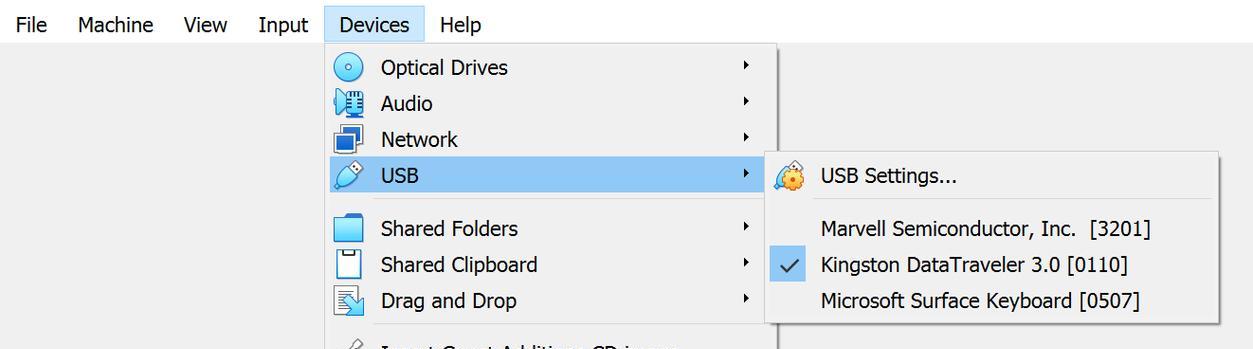
您需要将下载好的UbuntuISO文件刻录到U盘上。以下是使用Rufus制作启动U盘的步骤:
1.将空白U盘插入电脑USB端口。
2.双击打开Rufus软件,它会自动检测到U盘设备。
3.在Rufus的界面中,选择“设备”部分,确认它选中的是您的U盘。
4.在“引导类型设置”中,点击“选择”按钮,找到并选择您下载的UbuntuISO文件。
5.设置“启动盘类型”为“非引导”或“可启动”。
6.点击“开始”按钮,弹出确认对话框后点击“确定”,开始制作启动U盘。
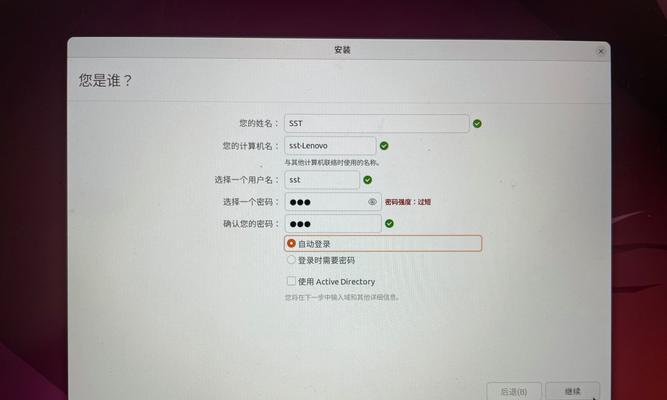
制作好启动U盘后,接下来需要设置电脑从该U盘启动:
1.重新启动电脑,并在启动时进入BIOS设置(通常是按F2、F10、F12、DEL或ESC键,具体取决于您的电脑型号)。
2.在BIOS设置中找到“启动顺序”或类似名称的选项。
3.将启动顺序中的第一项设置为USB设备,保存并退出BIOS设置。
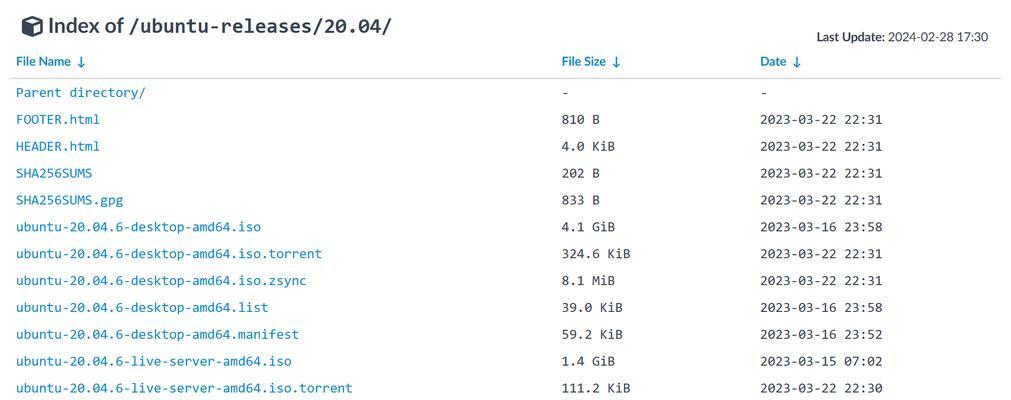
1.电脑重启后,它应该从U盘启动并自动进入Ubuntu的Live桌面环境。
2.在这里,您可以运行Ubuntu系统并体验其功能。点击桌面左上角的“安装Ubuntu”图标开始安装。
3.安装向导会引导您进行一系列选择,包括语言、键盘布局、是否连接到网络等。
4.选择安装类型,如果您想要双系统安装,请确保选择正确的分区;如果您想要全覆盖安装(替换现有操作系统),请选择“.erasediskandinstallUbuntu”选项。
5.填写用户信息,如用户名、计算机名、密码等,然后点击“安装”开始安装过程。
安装过程大约需要几分钟到十几分钟不等。在此期间,切勿中断电源。安装完成之后,您的电脑会自动重启并开始使用Ubuntu系统。
常见问题及解决方案:
1.无法从U盘启动
确认BIOS设置正确,U盘被设置为首选启动设备。
确保U盘没有质量问题,并且制作过程没有出错。
2.安装过程中出现“无法安装引导加载器”
可能是硬盘分区问题。尝试使用其它分区软件手动创建一个启动分区。
3.找不到安装源
确保ISO文件完整并且没有损坏。
确认U盘制作过程正常,ISO文件已经成功写入。
4.系统安装后无法启动,显示“GRUBerror”
这可能是由于BIOS设置或安装过程中的引导选项不正确。
尝试在启动时按住Shift键,进入GRUB菜单手动选择启动项。
如果问题持续存在,您可能需要修复GRUB引导。
本文章提供了一个全面的步骤指南,帮助您顺利地从U盘安装Ubuntu操作系统。在实际操作中,根据提示细心操作,遇到问题请参考本指南中的解决方案。请充分利用这一开放资源,享受Linux带来的无限可能。
标签: u盘
版权声明:本文内容由互联网用户自发贡献,该文观点仅代表作者本人。本站仅提供信息存储空间服务,不拥有所有权,不承担相关法律责任。如发现本站有涉嫌抄袭侵权/违法违规的内容, 请发送邮件至 3561739510@qq.com 举报,一经查实,本站将立刻删除。
相关文章

随着智能手机摄影技术的飞速发展,越来越多的用户喜欢用手机拍摄高分辨率的照片和视频。然而,手机存储空间有限,将这些大文件转移到其他设备进行备份或处理就显...
2025-04-04 2 u盘

在我们日常使用电脑过程中,U盘作为一种便捷的数据存储设备,经常会被用到。然而,当U盘被意外写保护后,就会遇到无法存储数据的麻烦。U盘被写保护了怎么解除...
2025-03-31 8 u盘

现在,随着科技的不断进步,U盘已经成为我们日常生活中必不可少的存储设备之一。而创意U盘作为一种独特的设计和功能结合的产品,受到了很多人的关注。但是,对...
2025-01-30 34 u盘

在数字时代,观看电影已成为人们娱乐生活的重要部分。有时,我们需要将电影下载到U盘中,以便在没有网络的情况下随时观看。但是,很多人不明确下载电影到U盘的...
2025-01-12 108 u盘

随着电脑的普及和技术的发展,U盘成为了我们日常生活中不可或缺的一部分。它方便快捷,能够帮助我们在不同的计算机之间传输文件。然而,U盘也成了病毒传播的重...
2025-01-12 117 u盘

随着Linux操作系统在服务器和个人计算领域越来越受到重视,CentOS作为RedHatEnterpriseLinux(RHEL)的免费替代品,以其稳...
2025-01-12 69 u盘